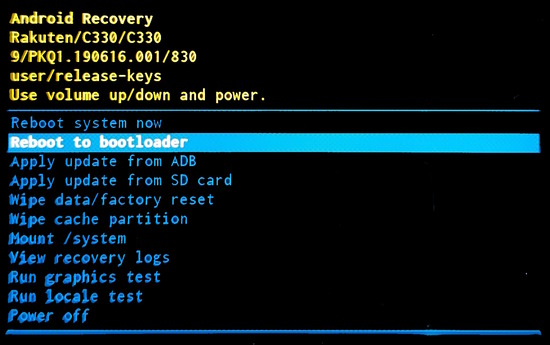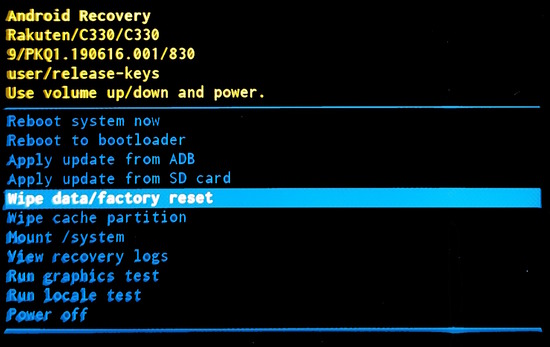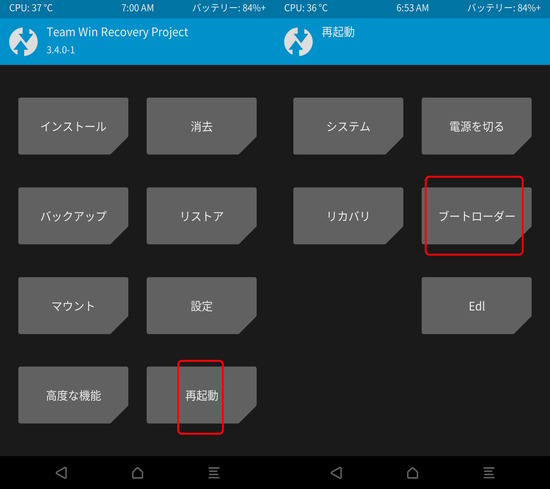液晶の割れていた Rakuten mini に、カスタムROMを焼いて遊んでいたが、小さい上に液晶が割れているので、文字も小さく、ミスタッチも多かったので、液晶交換した。
背面パネルは前回交換したので、楽に開腹、Youtube では、メイン基板を取り出していたが、液晶交換するだけならそれは不要だったので、左側のコネクターとアンテナのコネクターはそのままにした、液晶を剥がすのに意外と手間が掛かったが、接着剤を取り除けば、組み立ては簡単だった、無事悲惨な白液晶から、キリッと黒液晶に蘇生した。
| hard | maker | made | value | date | shop |
|---|---|---|---|---|---|
| 液晶パーツ | ? | Rakuten mini 用 | 1,840 | 2024/03/27 | aliexpress |